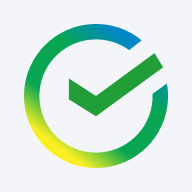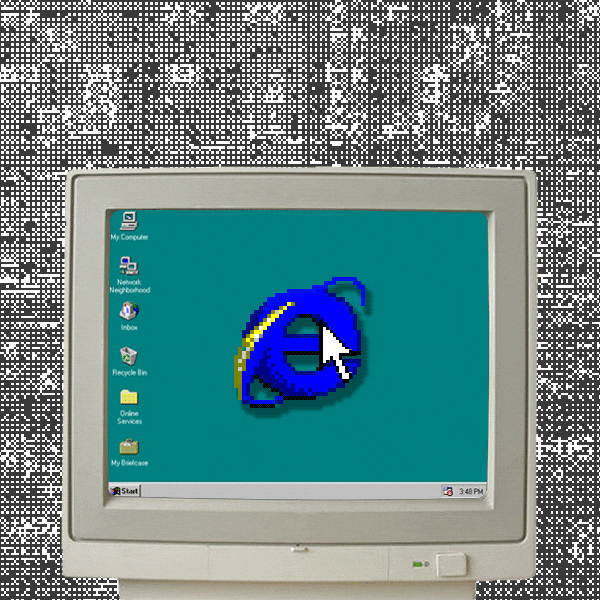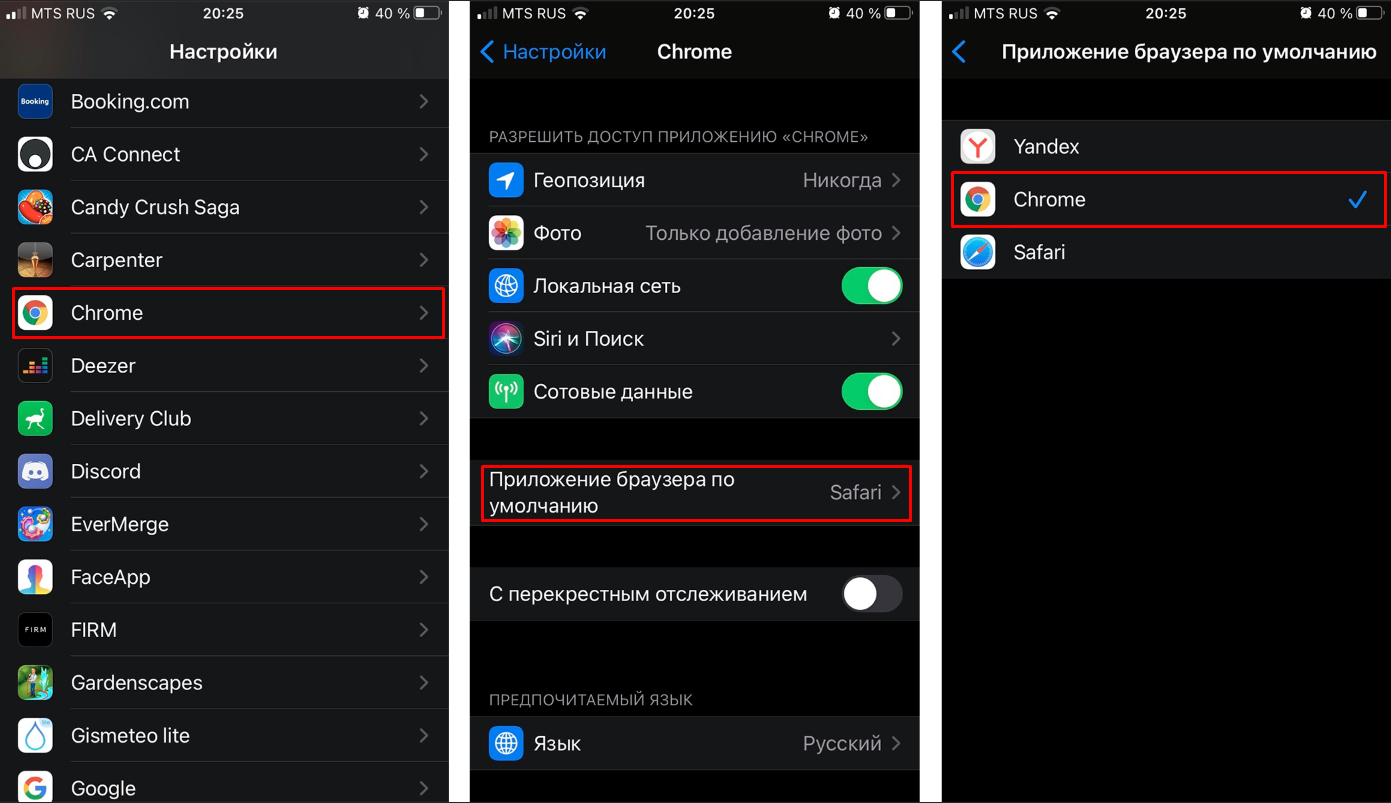В данной статье мы разберём, как сделать открытие Сбербанк Бизнес Онлайн с токена в любом другом браузере, а не в Internet Explorer, как он открывается по умолчанию.
По умолчанию Сбербанк Бизнес Онлайн (СББОЛ), вход в который производится через файл start.exe на токене, открывает банкинг в браузере Internet Explorer. Однако, для некоторых пользователей IE может оказаться неудобен или непривычен в работе. Кроме того, IE не обновляется уже давно (Microsoft ведь перешла на новый браузер на основе Chrome – Microsoft Edge, и и прекратила стабильную поддержку IE), но СББОЛ постоянно радует нас новыми обновлениями, которые, возможно, в скором времени перестанут поддерживаться IE.
Потому давайте разберём, как же по умолчанию открывать СББОЛ с токена в любом другом браузере.
Для начала найдите ярлык нужного браузера в любом месте: на рабочем столе, в списке программ в меню Пуск или где-либо ещё. Необходимо открыть свойства этого ярлыка:

Скопируйте значение из поля «Объект». Это путь до исполняемого файла браузера. На него нужно будет заменить строку далее.
После этого откройте редактор реестра: Win+R – «regedit» – ОК
В редакторе реестра перейдите по пути HKEY_CLASSES_ROOThttpshellopencommand и найдите значение «(По умолчанию)».
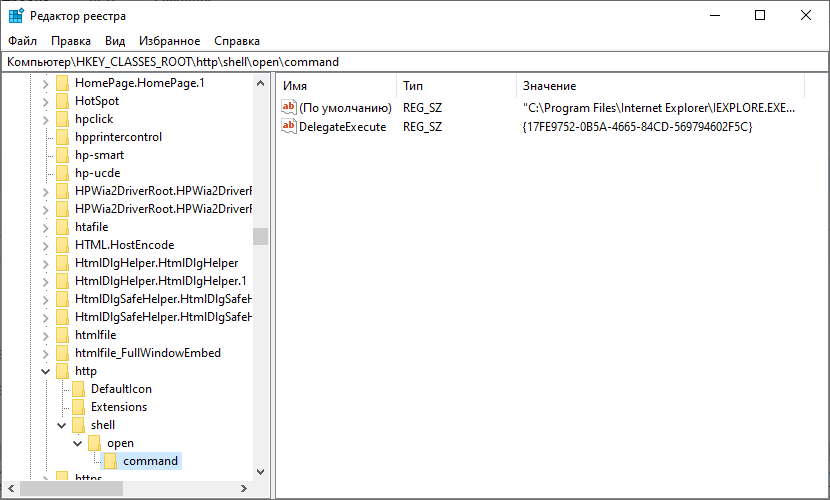
Дважды нажмите на «(По умолчанию)» и замените путь к исполняемому файлу. Не забудьте на конце оставить %1 – данный параметр отвечает за ссылку, которую откроет браузер.
По итогу, строка должна выглядеть примерно так:
"C:Program FilesMozilla Firefoxfirefox.exe" %1
После этого попробуйте вновь открыть СБОЛ.
Рекомендуем так же проделать данное действие с веткой реестра HKEY_CLASSES_ROOThttpsshellopencommand – на случай обновления алгоритмов СББОЛ.
Вопрос: почему не открывается официальная страница Сбербанк Онлайн?
Предложения от Сбербанка:
Если страничка до сих пор не открывается, очень важно разобраться: почему это происходит? Итак, поговорим далее о возможных причинах:
- Вы переходите не на ту страницу, страница должна выглядеть следующим образом online.sberbank.ru/CSAFront/index.do
- Вам нужно очистить кэш браузера
- У Вас низкая скорость интернет, страница не может загрузиться.
- Вы используете браузер устаревшей версии, в которой просто не поддерживается система онлайн-банкинга. Обратите внимание, что нужно обязательно установить все обновления системы, которые предлагает вам браузер для корректной работы сервиса.
- На сайте Сбербанка в личном кабинете просто проводятся очередные обновления.
Очень часто клиенты путают ошибки с непосредственно сайтом Сбербанка и входом в Личный кабинет. Если у вас не получаете выполнить именно вход в свой кабинет, то здесь могут быть иные причины:
- Вы не прошли предварительную регистрацию в системе, о том, как это сделать, рассказано здесь;
- Вы вводите неверные или устаревшие логин (идентификатор) или пароль. Обращаем ваше внимание, что вводить нужно именно так, как написано на чеке или в сообщении, латиницей, с учетом регистра (т.е. и большие и малые буквы);
- Вы не подтверждаете вход дополнительным одноразовым паролем, который нужно заранее распечатать в банкомате или получить в виде смс на телефон, если у вас подключена услуга “Мобильный банк“;
- Ваша учетная запись заблокирована, что редко, но случается. Это может произойти из-за превышения вами лимита переводов и снятий, наличия просрочки, совершения подозрительных с точки зрения службы безопасности операций и т.д.
Обратите внимание, что при входе в ЛК банк никогда не запрашивает данные вашего мобильного телефона, номер карточки или её код безопасности. Если у вас появилась подобная запись на экране – сразу закрывайте браузер, это мошенники!
Для выяснения точной причины вы всегда можете обратиться в горячую линию Сбербанка по телефону 8-800-555-55-50, и спросить, почему у вас не получается сегодня открыть страницу сайта Сбербанк Онлайн? Вам с радостью там всё объяснят!
Мнение эксперта
Сергеева Марина Анатольевна, эксперт по банковским продуктам
Задать вопрос эксперту
Если задание на автозапуск левого сайта вместе с браузером сделано с использованием системного реестра, можем открыть его редактор, введя в системный поиск название «Редактор реестра» или: А если у вас еще есть вопросы, задавайте их мне!
При включении компьютера открывается браузер с сайтом
И с помощью поиска редактора поискать параметры реестра, где фигурирует адрес левого сайта.
Обзор файла
- Start.exe — недопустимое изображение.
- Start.exe — ошибка приложения.
- Не удается найти Start.exe.
- Не удается установить Start.exe.
- Не удается запустить Start.exe. Класс не зарегистрирован.
- Не удается запустить Start.exe.
- Не удалось правильно инициализировать Start.exe.
- Ошибка файла Start.exe; файл должен быть закрыт. Приносим извинения за неудобства.
- Файл Start.exe не является допустимым приложением Win32.
- Файл Start.exe не выполняется.
- Не удается найти Start.exe.
- Ошибка при запуске программы: Start.exe.
- Неправильный путь приложения: Start.exe.
- Файл Start.exe отсутствует или поврежден.
- Windows не удалось запустить — Start.exe.
Не удается запустить программу из-за отсутствия Start.exe на компьютере. Попробуйте переустановить программу, чтобы устранить эту проблему.
Промокоды на Займер на скидки
Займы для физических лиц под низкий процент
- 💲Сумма: от 2 000 до 30 000 рублей
- 🕑Срок: от 7 до 30 дней
- 👍Первый заём для новых клиентов 0%, для повторных — 1%
Таким образом, крайне важно, чтобы антивирус постоянно поддерживался в актуальном состоянии и регулярно проводил сканирование системы.
Мнение эксперта
Сергеева Марина Анатольевна, эксперт по банковским продуктам
Задать вопрос эксперту
Более простой способ сбросить ненужные параметры — отказаться от всех установленных. Система отключит все расширения и удалит временно сохранённые данные. А если у вас еще есть вопросы, задавайте их мне!
Ваш браузер открывает вкладки, хотя вы этого не делали. 7 способов избавиться от рекламы в браузере раз и навсегда
В Chrome пройдите по «Настройки» —> «Конфиденциальность и безопасность» —> «Настройки сайта» —> «Всплывающие окна и переадресация» — и активируйте «Заблокировано».
При включении компьютера открывается браузер с сайтом: как убрать
Первым делом предлагаю проверить, не кроется ли причина нашей проблемы в связке автозапуска браузера при загрузке Windows и настройке в самом браузере сайта для автоматического открытия.
В Windows 8.1 и 10 зайдите в диспетчер задач (клавиши Ctrl+Shift+Esc). Во вкладке «Автозагрузка» посмотрите, не назначен ли браузер на автозапуск. Если назначен, можете отключить.
В Windows 7 автозагрузка находится в системной утилите «Конфигурация системы», вкладка «Автозагрузка». Для запуска утилиты можно ввести в поиск меню «Пуск» её название или:
Далее проверяем настройки запуска браузера, не настроен ли на запуск вместе с ним адрес какой-то страницы в Интернете. Если настроен, меняем на открытие новой вкладки или возобновление с места остановки.
Также, друзья, левый сайт на запуск вместе с браузером может быть назначен в свойствах ярлыка запуска браузера. На ярлыке вызываем контекстное меню, открываем «Свойства».
И смотрим, нет ли дописок с фигурированием адреса левого сайта в графе «Объект». Эта графа должна содержать только путь запуска браузера. Все левые записи после исполняемого файла EXE и кавычек, удаляем.
Ещё можете отключить все расширения в браузере и посмотреть, как он себя ведёт. Возможно, перенаправление на левый сайт при запуске браузера осуществляет какое-то расширение, созданное недобросовестными разработчиками.
Мнение эксперта
Сергеева Марина Анатольевна, эксперт по банковским продуктам
Задать вопрос эксперту
Если на мониторе появилась надпись «Ошибка при инициализации» или «Для работы нужно обновить прошивку», выполняют следующие действия: А если у вас еще есть вопросы, задавайте их мне!
Устранение неполадок с: практическое руководство (бесплатная загрузка)
Прошивка eToken – это обновление его программного обеспечения. Сервис постоянно совершенствуют, поэтому программа электронного ключа также нуждается в модернизации.
Не запускается start.exe Сбербанка онлайн, что делать? — FAQ «Банки онлайн»
- Драйвер устарел или неправильно установлен.
- Нажмите ПКМ на «Мой компьютер», далее «Свойства». В появившемся окне выберите «Диспетчер устройств».
- В списке устройств найдите USBccid Smartcard Reader, ПКМ вызовите «Свойства» устройства и нажмите «Обновить драйвер».
- Проблема доступа к правам администратора. Если проблем с драйверами нет, попробуйте войти в систему с помощью учетной записи администратора. Также стоит запустить программу (start.exe) с правами администратора с помощью контекстного меню.
- К компьютеру подключено два ключа. Если к USB-разъёмам подключено больше одного токена, то второй подключенный работать не будет. Отключите оба токена и подсоедините тот, с которым нужно работать. При необходимости перезагрузите систему.
- Драйвер для USB-ключа не найден. Проблема возникает в операционных системах Windows XP и старше. В данной ситуации нужно установить драйвер USB Smart Card Reader подходящей разрядности (32-х или 64-х).
Это последние драйвера для ОС Windows XP. В операционных системах Windows 7 и новее данный софт не требует отдельной установки. Для переустановки драйверов вставьте установочный диск в дисковод и выполните «Восстановление системы».
Мнение эксперта
Сергеева Марина Анатольевна, эксперт по банковским продуктам
Задать вопрос эксперту
С этими двумя способами вероятность избавиться от рекламы многократно выше. Специальное программное обеспечение комплексно анализирует операционную систему и ищет сомнительные элементы кода. Так вы можете устранить проблему в два клика. А если у вас еще есть вопросы, задавайте их мне!
PROИТ: Ошибка! Не удается открыть Infocrypt HWDSSL Device на токене Сбербанк бизнес онлайн
- Подключить токен в разъем.
- Из директории, куда распакован архив запустить правым щелчком мыши от прав администратора runapp.cmd (после этого промелькнет черное окошко).
- Дождаться, пока токен выйдет из технологического (сервисного) режима. Токен без экрана должен перестать мигать лампочками, токен с экраном должен загрузиться в обычном режиме (не более 2-3 минут)
- Идем в мой компьютер и там должен появиться флеш-диск, запись в строке «Размещение» устройства должна смениться на «HWDSSL DEVICE»
- Если токен остался в технологическом (сервисном) режиме, или не выполняется п.4. — это может означать наличие проблем, в такой ситуации лучше обратиться к представителям выдавшим Вам VPNKey-TLS или напрямую в техподдержку Сбербанк-Онлайн
Если не открывается Opera и др. браузер, рекомендуем первым делом попробовать полностью перезапустить программу. Закрыв ее с кнопки, фоновые процессы продолжают висеть в системе, они могли заглючить и не позволяют запустить веб-обозреватель заново.
Быстрая навигация
- Вопрос: почему не открывается официальная страница Сбербанк Онлайн?
- При включении компьютера открывается браузер с сайтом
- Обзор файла
- Ваш браузер открывает вкладки, хотя вы этого не делали. 7 способов избавиться от рекламы в браузере раз и навсегда
- При включении компьютера открывается браузер с сайтом: как убрать
- Устранение неполадок с: практическое руководство (бесплатная загрузка)
- Не запускается start.exe Сбербанка онлайн, что делать? — FAQ «Банки онлайн»
- PROИТ: Ошибка! Не удается открыть Infocrypt HWDSSL Device на токене Сбербанк бизнес онлайн
🛑Чтобы получить консультацию бесплатно, пройдите опрос
На чтение 10 мин. Просмотров 357 Опубликовано 06.08.2022
Содержание
- Не запускается start.exe сбербанка онлайн, что делать? — faq «банки онлайн»
- Не удается открыть infocrypt hwdssl device: что это, решение ошибки
- Токен: все, что нужно знать об устройстве
- Uzbeast
- Драйвер для ключа сбербанк
- Драйвер для токена сбербанк бизнес онлайн
- Как войти в сбербанк бизнес онлайн через токен?
- Как обновить прошивку электронного ключа (токена) vpn-key-tls
- Как обновить прошивку электронного ключа (токена) рутокен tls
- Компьютер не видит устройство: алгоритм действий
- Обновите прошивку электронного ключа
- Обновление прошивки токена в сбербанк бизнес онлайн
- Открытие сбербанк бизнес с токена (флешки) в другом браузере по умолчанию
- Правила обновления прошивки токена
- Причины возникновения ошибки
- Сбербанк бизнес онлайн — обновление прошивки токена
- Токен сбербанка (vpnkey-tls) перестал определяться в системе
- Требования к среде и программному обеспечению
Не запускается start.exe сбербанка онлайн, что делать? — faq «банки онлайн»
Система Сбербанк бизнес онлайн давно знаком многим. Это система, при помощи которой люди стали намного больше времени уделять работе. Большие компании начали стремительно развивать собственный бизнес. Если быть точнее, под данной системой стоит понимать дистанционное банковское обслуживание.
Документооборот, который проходит через систему Сбербанк Бизнес онлайн, позволяет намного быстрее осуществлять работу. При обмене сообщениями сотрудники банка могут напрямую общаться с сотрудниками компаний. Таким образом, в электронной системе образуется документ, выписки со счетов, все данные о расходах и доходах, которые поступают в банк и наоборот.
Правильно ли вы установили программу и как вы все проделали. Бывают моменты, когда программа может давать сбои, например, при попытке запустить Start.exe выдаётся сообщение, что диск (флешка) защищён от записи, либо после запуска токена процесс start.exe грузит процессор на 100%,.
Тогда стоит обратиться к сотрудникам банков и приостановить работу программы. Это необходимо в целях безопасности данных. Ведь войдя в систему, любой человек имеет возможность что-то сделать, перевести средства. Несмотря на довольно хорошую систему безопасности, были случаи, когда мошенник пользовались системой.
При возникновении некоторых проблем лучше всего перезагрузить компьютер, если не удается снова подключиться, то попытайтесь заново установить программу, либо воспользоваться другим компьютером. При самостоятельной настройке стоит помнить, что необходимо наличие открытого порта номер 443 по протоколу TLS.
Не удается открыть infocrypt hwdssl device: что это, решение ошибки
При запуске приложения Бизнес Онлайн (файл start.exe) с накопителя, система выдает ошибку: «Ошибка! Не удается открыть Infocrypt HWDSSL Device». Ниже приведены способы решения проблемы (обновление, переустановка драйвера, запуск с правами администратора), когда включение приложения с флешки невозможно.
Токен: все, что нужно знать об устройстве
Токен (англ. token) – оцифрованная подпись клиента; ключ, который открывает доступ к личному банковскому кабинету. Внешне он напоминает обычную флешку, которую можно вставить в USB-разъем ноутбука или компьютера. Токен также необходим для того, чтобы заверить электронные версии документов.
Корпоративные клиенты часто приобретают несколько устройств: например, для управляющего и заместителей. При этом банк предоставляет возможность выполнять отдельные финансовые операции только после того, как электронный документ будет подтвержден подписью руководителя.
Uzbeast
Из тех, кто с компьютером на ты еще со школьной скамьи.
Драйвер для ключа сбербанк
При возникновении вопросов по установке свяжитесь с нами или ознакомьтесь с подробной инструкцией по установке и настройке торгового терминала SberCIB Terminal.
Запустите драйвер от имени администратора
Когда программа предложит проверить VPN-ключи на совместимость нажмите «Да»
На следующем шаге установки вставьте ваш VPN-ключ в USB-порт ПК и нажмите «Ок»
В следующем окне нажмите на кнопку «Нет» если у вас один ключ
После перезагрузки вставьте VPN-ключ, полученный в обслуживающем подразделении, в ваш компьютер
Если система предложит отформатировать ваш ключ нажмите «Отмена»
Введите пин-код пользователя (пин-1) для установления соединения с сервером
Нажмите кнопку «Ок»
После подтверждения пароля в правом нижнем углу появится уведомление «Соединение установлено»
Драйвер для токена сбербанк бизнес онлайн
- Главная   /  Статьи   /  
- Драйвер для токена Сбербанк бизнес онлайн
Как войти в сбербанк бизнес онлайн через токен?
Выданный банком eToken уже готов к работе. Клиенту необходимо следовать простой инструкции:
- Соединить его с USB-разъемом компьютера.
- Открыть всплывающее окно съемного диска.
- В папке съемного диска выбрать файл start.exe и открыть (запустить) его.
- Ввести индивидуальный код и нажать «Войти».
После этого можно пользоваться системой для проведения любых транзакций.
Как обновить прошивку электронного ключа (токена) vpn-key-tls
При входе в СберБизнес вы получите уведомление, если потребуется обновление прошивки вашего электронного ключа (токена).
Как обновить прошивку электронного ключа (токена) рутокен tls
Актуальная прошивка электронного ключа (токена) поможет обезопасить средства вашей компании от посягательств злоумышленников. Обновить прошивку несложно.
Компьютер не видит устройство: алгоритм действий
Проблемы в работе токена могут начаться из-за отсутствия обновлений, сбоя в работе компьютера или отсутствия настройки автозапуска, а также механических повреждений.
Необходимо удостовериться, что ПК «видит» eToken. Для этого необходимо кликнуть на «Мой компьютер»: если в перечне дисков высвечивается устройство, проблемы могут возникнуть с автозапуском.
Можно попробовать запустить eToken, следуя инструкции:
- Убедиться, что электронный ключ определяется в списке устройств.
- В папке «Мой компьютер» открыть съемный диск и запустить файл «START».
- Продолжить авторизацию.
Если окно токена не открывается, стоит обновить его драйвера. Для этого:
- Находят его в списке устройств ПК.
- Открывают свойства eToken, в них находят раздел «Драйвера».
- В этом разделе выбирают «Обновить».
При механических повреждениях стоит обраться в отдел обслуживания клиентов банка и подать заявление о замене электронного ключа. На устройстве, полученном взамен поврежденного, нужно заново настроить сертификаты.
Источник
Обновите прошивку электронного ключа
На вашем компьютере выберите носитель RutokenTLS и запустите файл start на вашем электронном ключе (токене).
Введите свой PIN-код и нажмите Войти.
В верхнем меню перейдите на вкладку Настройки. В раскрывающемся списке выберите Установку обновления прошивки.
На открывшейся странице нажмите Выбрать и укажите файл update.bin из папки, в которую был распакован скачанный вами архив. Нажмите Открыть.
На странице обновления нажмите Обновить прошивку.
Обычно процесс обновления прошивки электронного ключа занимает не менее 5 минут. Во время установки не отключайте компьютер и не извлекайте электронный ключ (токен).
Дождитесь появления сообщения о завершении установки обновления. Извлеките электронный ключ из компьютера и подключите его заново. Запустите файл start.
Источник
Обновление прошивки токена в сбербанк бизнес онлайн
Чтобы пользоваться услугами Сбербанк Бизнес Онлайн, пользователю нужен доступ к личному кабинету, который позволяет проводить операции удаленно. Для этого можно использовать SMS-оповещения с обновляемым кодом или eToken. Но в первом случае необходимо стабильное покрытие для мобильной связи, поэтому все больше клиентов отдают предпочтение компактному устройству электронной подписи.
Открытие сбербанк бизнес с токена (флешки) в другом браузере по умолчанию
По умолчанию Сбербанк Бизнес Онлайн (СБОЛ), вход в который производится через файл start.exe на токене, открывает банкинг в браузере Internet Explorer. Однако, для некоторых пользователей IE может оказаться неудобен или непривычен в работе. Кроме того, IE не обновляется уже давно (Microsoft ведь перешла на новый браузер на основе Chrome – Microsoft Edge, и и прекратила стабильную поддержку IE), но СБОЛ постоянно радует нас новыми обновлениями, которые, возможно, в скором времени перестанут поддерживаться IE.
Потому давайте разберём, как же по умолчанию открывать СБОЛ с токена в любом другом браузере.
Для начала найдите ярлык нужного браузера в любом месте: на рабочем столе, в списке программ в меню Пуск или где-либо ещё. Необходимо открыть свойства этого ярлыка:
Скопируйте значение из поля “Объект”. Это путь до исполняемого файла браузера. На него нужно будет заменить строку далее.
После этого откройте редактор реестра: Win R – “regedit” – ОК
В редакторе реестра перейдите по пути HKEY_CLASSES_ROOThttpshellopencommand и найдите значение “(По умолчанию)”.
Дважды нажмите на “(По умолчанию)” и замените путь к исполняемому файлу. Не забудьте на конце оставить %1 – данный параметр отвечает за ссылку, которую откроет браузер.
По итогу, строка должна выглядеть примерно так: "C:Program FilesMozilla Firefoxfirefox.exe" %1
После этого попробуйте вновь открыть СБОЛ.
Рекомендуем так же проделать данное действие с веткой реестра HKEY_CLASSES_ROOThttpsshellopencommand – на случай обновления алгоритмов СБОЛ.
Правила обновления прошивки токена
Прошивка eToken – это обновление его программного обеспечения. Сервис постоянно совершенствуют, поэтому программа электронного ключа также нуждается в модернизации.
Если на мониторе появилась надпись «Ошибка при инициализации» или «Для работы нужно обновить прошивку», выполняют следующие действия:
Эта процедура может занять около пяти минут: в это время нельзя выключать ПК или вынимать eToken с разъема. Когда процесс переустановки завершится, на экране появится надпись об успешной установке обновлений. Пользователь нажимает «Выйти» и продолжает работу в личном кабинете.
Если клиент не может провести операцию самостоятельно, он всегда может обратиться в службу поддержки банка по номеру 900.
Причины возникновения ошибки
Причин может быть несколько и исправить их не составит труда:
- Драйвер устарел или неправильно установлен.
- Нажмите ПКМ на «Мой компьютер», далее «Свойства». В появившемся окне выберите «Диспетчер устройств».
- В списке устройств найдите USBccid Smartcard Reader, ПКМ вызовите «Свойства» устройства и нажмите «Обновить драйвер».
- Проблема доступа к правам администратора. Если проблем с драйверами нет, попробуйте войти в систему с помощью учетной записи администратора. Также стоит запустить программу (start.exe) с правами администратора с помощью контекстного меню.
- К компьютеру подключено два ключа. Если к USB-разъёмам подключено больше одного токена, то второй подключенный работать не будет. Отключите оба токена и подсоедините тот, с которым нужно работать. При необходимости перезагрузите систему.
- Драйвер для USB-ключа не найден. Проблема возникает в операционных системах Windows XP и старше. В данной ситуации нужно установить драйвер USB Smart Card Reader подходящей разрядности (32-х или 64-х).
Ссылки на скачивание:
Это последние драйвера для ОС Windows XP. В операционных системах Windows 7 и новее данный софт не требует отдельной установки. Для переустановки драйверов вставьте установочный диск в дисковод и выполните «Восстановление системы».
Важно! Драйвера скачивайте только на официальных сайтах производителя. Не подвергайте опасности финансовые транзакции.
Главное окно правильно работающего приложения Бизнес Онлайн от Сбербанк изображено ниже.
Сбербанк бизнес онлайн — обновление прошивки токена
Токен — простыми словами это флеш-карта, на которой содержатся защищенные данные для идентификации пользователя и заверения важных финансовых документов. Это, своего рода, подпись директора. Выдается токен во время подписания договора на обслуживание в Сбербанк Бизнес Онлайн, непосредственно в отделении банка.
Как и любая программа, он нуждается в обновлении, рассмотрим по шагам как обновить прошивку токена.
Токен сбербанка (vpnkey-tls) перестал определяться в системе
Сегодня был встречен очень интересный случай, когда позвонил клиент и сказал что после работы сотрудника фирмы исчез токен (перестал определяться в системе как usb устройство. Сам же токен на самом деле в диспетчере задач определялся, и даже виделся как смарт-карта, а вот как флешка в моем компьютере для запуска Сбербанк-Онлайн нет.
Немного поискав причину попался на глаза тот момент, что в системном трее (где обычно мы видим подключенные флешки) устройство определялось как LOADER DEVICE. Меня это сразу же насторожило, и я подумал, что возможно токену обновляли версию прошивки и он случайно, по неопытности пользователя) остался в режиме загрузчика.
После недолгих поисков на глаза попалась Утилита для перевода токена из технологического режима в рабочий (LOADER-HWDSSL).
Требования к среде и программному обеспечению
Для избежания подобных ошибок, производитель приводит следующие рекомендации:
- Операционная система Windows XP SP2 и новее.
- Один из популярных браузеров Браузер (Google Chrome, Mozilla Firefox, Opera).
- Отсутствие антивирусных программ (или отключение защиты в реальном времени).
- Доступ к интернету.
- USB 2.0 или 3.0.
Совет! Одновременно используйте только один токен, он будет запускаться на машине, которая соответствует требованиям, описанным выше. Драйвера должны быть последней версии и установлены правильно.
Хороший сайт? Может подписаться?
Рассылка новостей из мира IT, полезных компьютерных трюков, интересных и познавательных статей. Всем подписчикам бесплатная компьютерная помощь.
|
3 / 5 / 2 Регистрация: 02.08.2018 Сообщений: 133 |
|
|
1 |
|
|
19.03.2019, 14:21. Показов 18706. Ответов 6
Не удается открыть Infocrypt HWDSSL Device на токене Сбербанк бизнес онлайн в браузере по умолчанию. Если запускать сразу программу start.exe то открывается через internet explorer. Если start.exe запущен и открывать из трея, то открывается браузер по умолчанию гугл.
0 |
|
143 / 245 / 24 Регистрация: 08.02.2019 Сообщений: 1,044 |
|
|
19.03.2019, 14:51 |
2 |
|
ZelTrad, а в свойствах или настройках start.exe какое приложение по умолчанию стоит ? Хром или ИЕ ?
0 |
|
Модератор 15202 / 7787 / 731 Регистрация: 03.01.2012 Сообщений: 31,997 |
|
|
19.03.2019, 14:58 |
3 |
|
Насколько я в курсе, программная продукция Сбербанка очень избирательно относится к браузерам и не на всяком вообще работает. А по сути — почитайте https://www.sberbank.ru/common… _sbbol.pdf ( 5. Как сделать браузер «браузером по умолчанию»? )
0 |
|
3 / 5 / 2 Регистрация: 02.08.2018 Сообщений: 133 |
|
|
19.03.2019, 15:14 [ТС] |
4 |
|
Я же писал, хром стоит по умолчанию, потом его опять еще раз делал по умолчанию. Тем более он и так открывается, а именно этой программой нет. Добавлено через 54 секунды
ZelTrad, а в свойствах или настройках start.exe какое приложение по умолчанию стоит ? Хром или ИЕ ? Там вообще такого нет, смотрел.
0 |
|
Модератор 15202 / 7787 / 731 Регистрация: 03.01.2012 Сообщений: 31,997 |
|
|
19.03.2019, 16:47 |
5 |
|
ZelTrad, Дык, вы уверены, что в Хроме он вообще работает?
0 |
|
3 / 5 / 2 Регистрация: 02.08.2018 Сообщений: 133 |
|
|
19.03.2019, 18:10 [ТС] |
6 |
|
ZelTrad, Дык, вы уверены, что в Хроме он вообще работает? Если из трея эту программу запускать то нормально, по умолчанию хром открывается и все работает.
0 |
|
0 / 0 / 0 Регистрация: 07.12.2020 Сообщений: 6 |
|
|
09.12.2020, 09:14 |
7 |
|
Добрый день. Нам в организации помог следующий способ. В реестре перейти по пути HKEY_CLASSES_ROOThttpsshellopencommand и в пункте » По умолчанию» вписать в «значение» .exe файл хрома.
0 |
Здравствуйте.
В последнее время, особенно при переходи на Windows 10, участилось проблемы с открыванием через токен станицу входа в браузере Mozilla Firefox. Ситуация не понятна. Разные компьютеры, настройки одинаковые, только разные версии операционной стемы Windows 10. На одном компьютере Mozilla Firefox открывается без проблем по умолчания, как нажимаешь на исполняемый файл start.exe, на другом открывается Internet Explorer. Уже всё стоит по умолчанию всё равно ни чего не помогает. Но нашёл способ один, при запуске start.exe после открытия Internet Explorer закрываю его и потом повторно уже по значку в трее нажимаю открыть, тогда открывается Mozilla Firefox. Но после последних обновлений ключа токен это уже не помогает, всегда открывает в Internet Explorer. Текущая Winows 10 1903, но при этом на другом компьютере с Windows 10 1809 без проблем с обновленным токеном открывается по умолчанию Mozilla Firefox.
Также очень часто замечаются и другие проблемы, на некоторых компьютерах при формировании отчётов не нажимаются некоторые кнопки, т.е. она есть и как бы активна но не кликабельна. И опять же не понятно где-то это встречается в Internet Explorer, а где-то в Mozilla Firefox. В общем живёт Ваша программа какой-то своей жизнью и всегда приходиться привыкать, то к одной работе то к другой.
Администратор народного рейтинга
2019-08-31 19:02:29
Спасибо за отзыв! Давайте подождём ответ банка.
09.09.2019 Оценка не засчитана в связи с недостаточностью данных запрашиваемой информации от автора.
Сбербанк
2019-09-04 12:07:57
Здравствуйте!
К сожалению, я не могу проверить полученную от вас информацию, так как вы не ответили на мое личное сообщение. По всем вопросам вы всегда можете обратиться в любое отделение банка или по бесплатному номеру 900.
С уважением, Мария Александрова
Служба заботы о клиентах
ПАО Сбербанк
Содержание
- Как правильно настроить браузер для работы в Сбербанк Онлайн
- Правильная настройка браузера для Сбербанк Онлайн, безопасная работа в системе
- Открытие Сбербанк Бизнес с токена (флешки) в другом браузере по умолчанию
- Как установить любой браузер вариантом по умолчанию в Windows 10
- Как поменять браузер по умолчанию в разных операционных системах
- Смена внутри браузера
- Windows 10
- Windows 8.1
- Windows 7
- macOS
- iOS и iPadOS
- Android
- Как выбрать браузер по умолчанию в Windows 10
- Как выбрать браузер по умолчанию в Windows 10
Как правильно настроить браузер для работы в Сбербанк Онлайн
Правильная настройка браузера для Сбербанк Онлайн, безопасная работа в системе
Технологии защиты операций в Сбербанк Онлайн используют современные механизмы обеспечения безопасности и предоставляют удобство пользования услугой, обеспечивая при этом высокий уровень ее надежности и безопасности.
Вместе с тем эффективность данных механизмов зависит также от соблюдения Вами следующих мер безопасности: Добавление узла «Сбербанк Онлайн» (Sberbank Online) в перечень «Надежные узлы».
Откройте браузер «Internet Explorer». В верхней панели нажмите «Сервис», в открывшемся меню выберете «Свойства обозревателя» Выберете вкладку «Безопасность», кликните на зону «Надежные узлы» и нажмите на кнопку «Узлы». В поле «Добавить узел в зону:» наберите: https://online.sberbank.ru нажмите на кнопку «Добавить» и затем «OK».
В другом браузере Вашей операционной системы необходимо провести аналогичные действия.
Для корректной работы системы должны быть обеспечены следующие настройки.
Для исполнения сценариев JavaScript необходимо установить следующие настройки группы «Сценарии (Scripting)»:
Активные сценарии (Active scripting) = Enable.
Для загрузки файлов необходимо установить следующие настройки группы «Загрузка (Downloads)»:
Загрузка файла (File download) = Enable.
В появившемся окне об изменениях настроек безопасности кликните «Да» Еще раз кликните «ОК»
Настройки работы с файлами cookie обеспечиваются через закладку «Конфиденциальность» («Privacy») меню «Сервис Свойства обозревателя» («Tools Internet Options»). Уровень конфиденциальности для https://online.sberbank.ru должен быть не выше, чем умеренно высокий (medium high), а флажок «Блокировать всплывающие окна (Block pop-ups)» не должен быть установлен.
В основном все необходимые настройки определены по умолчанию (если Вы не изменяли настройки Internet Explorer) для зоны «Надежные узлы (Trusted sites)». Поэтому настоятельно рекомендуется включить сайт Сбербанк Онлайн в эту зону через закладку «Безопасность» («Security») меню «Сервис Свойства обозревателя» («Tools Internet Options»).
Проверка подлинности сайта.
В целях дополнительной защиты при входе в систему Сбербанк Онлайн рекомендуем проверять подлинность сайта до ввода идентификатора пользователя (логина) и постоянного пароля. Выполните следующие действия:
1. Проверьте адрес в адресной строке браузера: https://online.sberbank.ru.
2. Найдите в окне браузера изображение желтого замочка, обозначающего наличие защищенного соединения. Расположение замочка зависит от браузера. Например, в браузере Microsoft Internet Explorer версия 8.0 замочек располагается в правой части адресной строки, в более ранней версии в правом нижнем углу экрана.
3. Кликните левой кнопкой мыши по замочку. В открывшемся окне проверьте подлинность сертификата. Сертификат должен быть выдан «Thawte SGC CA».
Проверка подлинности банковского сайта: Если Вы обнаружили «Предупреждение системы безопасности», указывающее на проблемы проверки сертификата Банка, ВВОДИТЬ ИДЕНТИФИКАТОР ПОЛЬЗОВАТЕЛЯ И ПОСТОЯННЫЙ ПАРОЛЬ НЕЛЬЗЯ. Пример предупреждения системы безопасности: После входа в систему, необходимо убедиться, что отображенные на стартовой странице фамилия, имя и отчество соответствуют Вашим, а также, что последний вход в Сбербанк Онлайн был выполнен именно Вами. В случае подозрения на компрометацию Вашего постоянного пароля рекомендуем сменить пароль в разделе «Настройки«.
При любых подозрениях на компрометацию пароля и подозрении на выполнение несанкционированных Вами операций, следует незамедлительно обратиться в Банк для блокировки пароля по телефону 8(495) 500 5550, 8(800) 555 5550.
Следование описанным выше рекомендациям позволит сделать процесс использования услуги безопасным и сведет риски мошеннических действий к минимуму.
Источник
Открытие Сбербанк Бизнес с токена (флешки) в другом браузере по умолчанию
В данной статье мы разберём, как сделать открытие Сбербанк Бизнес Онлайн с токена в любом другом браузере, а не в Internet Explorer, как он открывается по умолчанию.
По умолчанию Сбербанк Бизнес Онлайн (СБОЛ), вход в который производится через файл start.exe на токене, открывает банкинг в браузере Internet Explorer. Однако, для некоторых пользователей IE может оказаться неудобен или непривычен в работе. Кроме того, IE не обновляется уже давно (Microsoft ведь перешла на новый браузер на основе Chrome – Microsoft Edge, и и прекратила стабильную поддержку IE), но СБОЛ постоянно радует нас новыми обновлениями, которые, возможно, в скором времени перестанут поддерживаться IE.
Потому давайте разберём, как же по умолчанию открывать СБОЛ с токена в любом другом браузере.
Для начала найдите ярлык нужного браузера в любом месте: на рабочем столе, в списке программ в меню Пуск или где-либо ещё. Необходимо открыть свойства этого ярлыка:

Скопируйте значение из поля «Объект». Это путь до исполняемого файла браузера. На него нужно будет заменить строку далее.
После этого откройте редактор реестра: Win+R – «regedit» – ОК
В редакторе реестра перейдите по пути HKEY_CLASSES_ROOThttpshellopencommand и найдите значение «(По умолчанию)».
Дважды нажмите на «(По умолчанию)» и замените путь к исполняемому файлу. Не забудьте на конце оставить %1 – данный параметр отвечает за ссылку, которую откроет браузер.
По итогу, строка должна выглядеть примерно так:
«C:Program FilesMozilla Firefoxfirefox.exe» %1
После этого попробуйте вновь открыть СБОЛ.
Рекомендуем так же проделать данное действие с веткой реестра HKEY_CLASSES_ROOThttpsshellopencommand – на случай обновления алгоритмов СБОЛ.
Источник
Как установить любой браузер вариантом по умолчанию в Windows 10
Необязательно пользоваться браузером Edge в качестве браузера по умолчанию, если хотите другой. В этом коротком руководстве мы покажем, как задать любой браузер для запуска по умолчанию.
На Windows 10 после чистой установки или настройки нового устройства браузером по умолчанию является Microsoft Edge. Когда вы нажимаете на ссылку или приложение делает веб-запрос, страница в интернете открывается именно в браузере Edge вне зависимости от наличия других установленных браузеров.
Хотя новая версия Edge на основе Chromium обладает улучшенной совместимостью, предлагает большую поддержку расширений и больше функциональных возможностей по сравнению с прежней версией, вы можете предпочесть другие браузеры. Среди них наиболее популярными являются Chrome, Firefox, Opera. Многие устанавливают их браузерами по умолчанию.
Если вы относитесь к числу этих людей и сейчас у вас используется браузер Edge, система Windows 10 позволяет выбрать вариант приложения по умолчанию. В этом небольшом руководстве вы узнаете, как заменить Microsoft Edge на любой другой браузер.
После этого прошлый браузер останется доступным на компьютере, но при переходе по ссылке будет запускаться указанное вами приложение.
Через приложение «Параметры» выполнять настройку просто. Кроме того, в большинстве браузеров есть своя настройка для задания его приложением по умолчанию. Например, в Google Chrome она доступна на странице chrome://settings/defaultBrowser. Здесь вы можете кликнуть на кнопку «Сделать браузером по умолчанию» для открытия приложения «Параметры».
В браузере Firefox можно перейти по адресу аbout:preferences#general и нажать на кнопку «Установить по умолчанию» для доступа к странице изменения браузера по умолчанию.
В этом руководстве упоминаются Chrome и Firefox, но вы можете выбрать любой другой браузер для системы Windows 10.
Источник
Как поменять браузер по умолчанию в разных операционных системах
На каждом компьютере и мобильном устройстве по умолчанию установлен веб-браузер. В Windows 10 это Microsoft Edge, а на устройствах Apple работает Safari. На Android по умолчанию может быть Google Chrome, Samsung Internet или что-то ещё.
Вам не обязательно работать с этим браузером. Если поменять браузер по умолчанию, любой открываемый файл или ссылка будут отображаться в выбранном вами браузере. Давайте узнаем, как поменять браузер по умолчанию на разных операционных системах.
Смена внутри браузера
Прежде чем переходить к настройкам устройства, откройте браузер и сделайте его вариантом по умолчанию. В Google Chrome нажмите на иконку с тремя точками в правом верхнем углу и выберите Настройки > Браузер по умолчанию > Использовать по умолчанию. В Firefox нажмите на гамбургер-меню в правом верхнем углу и выберите «Настройки». В разделе «Основные» поставьте галочку «Установить по умолчанию…».
Windows 10
В Windows 10 Microsoft заменила Internet Explorer на Edge, который в 2020 году перевели на Chromium. Естественно, Microsoft рекомендует использовать свой браузер, но вы не обязаны. Откройте в Windows 10 Параметры > Приложения> Приложения по умолчанию. Прокрутите вниз и нажмите на веб-браузер. Здесь вы сможете выбрать Edge, Firefox, Chrome, IE или любой другой браузер из Microsoft Store.
Windows 8.1
В Windows 8.1 по умолчанию применяется Internet Explorer. Поменять его можно, открыв панель Charms и нажав на иконку настроек. На панели «Настройки» нажмите «Изменить настройки ПК > Поиск и приложения > По умолчанию. Дальше процесс похож на Windows 10. Нажмите на текущее значение по умолчанию для веб-браузера и измените его на выбранный вами браузер.
Windows 7
Microsoft прекратила выпускать обновления безопасности для Windows 7 в январе 2020 года. Пользователям этой системы давно пора подумать о переходе на более современную и безопасную ОС. Internet Explorer и здесь является браузером по умолчанию, но процедура его смены отличается от Windows 10 и 8.1. Откройте панель управления в режиме просмотра иконок и выберите Программы по умолчанию > Выбор программ по умолчанию. Здесь можно выбирать нужный вам браузер.
macOS
Изменить браузер по умолчанию на Mac очень просто. Нажмите на меню Apple в верхнем левом углу экрана, откройте «Системные настройки» и нажмите на ярлык «Основные». На экране «Основные» раскройте список рядом с «Веб-браузер по умолчанию» и выберите нужную программу.
iOS и iPadOS
В прошлом Apple не давала возможности менять браузер по умолчанию на iPhone и iPad, но это изменилось с iOS 14 и iPadOS. Чтобы сменить браузер по умолчанию с Safari на любой другой, перейдите в «Настройки» и выберите нужный браузер — будь то Chrome, Firefox или Edge. Коснитесь заголовка «Приложение браузера по умолчанию» и выберите браузер, который хотите использовать.
Android
Единственный способ установить Google Chrome в качестве веб-браузера по умолчанию на Android заключается в использовании системных настроек. Эти настройки разные на разных моделях смартфонов и разных производителей. Чаще всего можно провести вниз от верхнего края экрана и нажать на иконку шестерёнки, чтобы открыть системные настройки.
Найдите раздел с надписью «Приложения» или «Приложения и уведомления». Откройте список установленных приложений и коснитесь названия нужного вам браузера. Проведите вниз по экрану информации выбранного приложения, затем нажмите «Браузер» и выберите новое значение по умолчанию.
Чтобы установить Firefox в качестве браузера по умолчанию, нажмите иконку с тремя точками в правом нижнем углу приложения, затем выберите «Настройки» и активируйте переключатель рядом с «Сделать Firefox браузером по умолчанию». Коснитесь названия раздела «Браузер» и измените значение по умолчанию на Firefox.
В Edge нажмите на иконку с тремя точками и выберите «Настройки». Проведите вниз по экрану «Настройки» и нажмите «Установить браузер по умолчанию», затем нажмите «Установить браузер по умолчанию» во всплывающем окне. Это приведёт вас к настройкам приложений по умолчанию, где вы можете выбрать браузер.
Источник
Как выбрать браузер по умолчанию в Windows 10
Каждый современный браузер для Windows 10 считает своим долгом запросить у пользователя права на то, чтобы считаться основным в системе. Иногда пользователи по ошибке отвечают согласием на подобные запросы, в результате чего их любимый браузер перестает быть главным в Windows. В этой инструкции рассказали о том, как выбрать браузер по умолчанию в Windows 10.
Как выбрать браузер по умолчанию в Windows 10
Шаг 1. Запустите меню «Пуск» и нажмите на иконку с изображением шестеренки для открытия меню «Параметры».
Шаг 2. Перейдите в меню «Приложения» → «Приложения по умолчанию». Отметим, что в старых версиях Windows 10 пункт «Приложения по умолчанию» располагается в разделе параметров «Система».
Шаг 3. На странице настроек приложений по умолчанию нажмите на названии браузера, который в текущий момент выбран в качестве стандартного.
Шаг 4. В открывшемся меню выберите тот браузер, который вы хотите использовать по умолчанию.
Готово! Ваш выбор будет применен автоматически, без дополнительных подтверждений. С этого момента, все ссылки, открываемые в сторонних программах или просто в операционной системе, будут открываться с помощью выбранного вами браузера.
Важно подчеркнуть, что если выбранный вами по умолчанию браузер вновь изменится спустя некоторое время, либо после перезагрузки компьютера, то это, вероятнее всего, ваш компьютер заражен вирусом. В таком случае рекомендуется выполнить полноценную проверку доступным антивирусном средством.
Источник